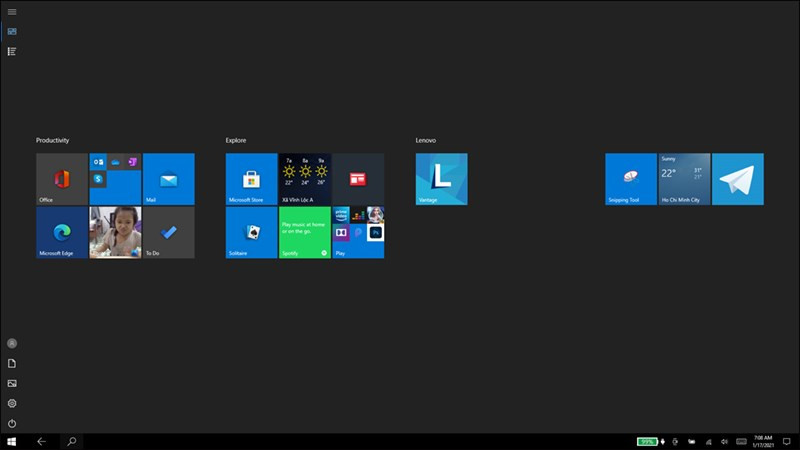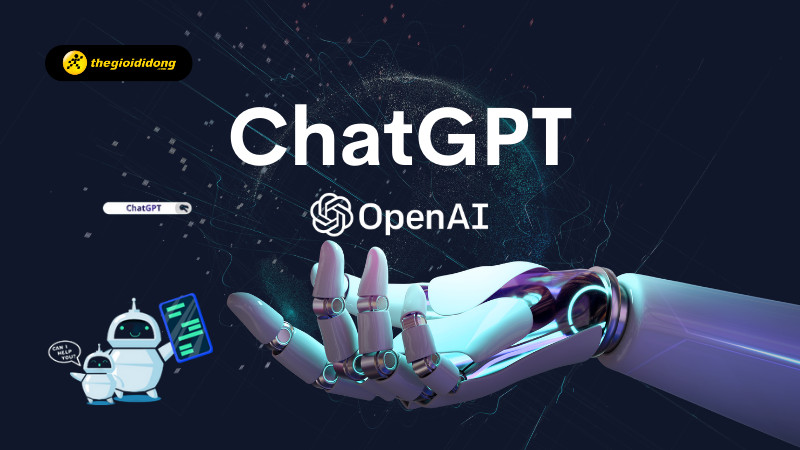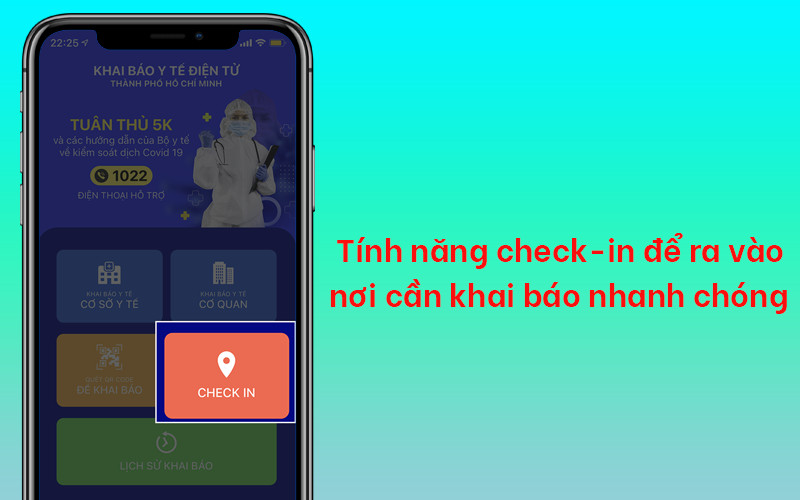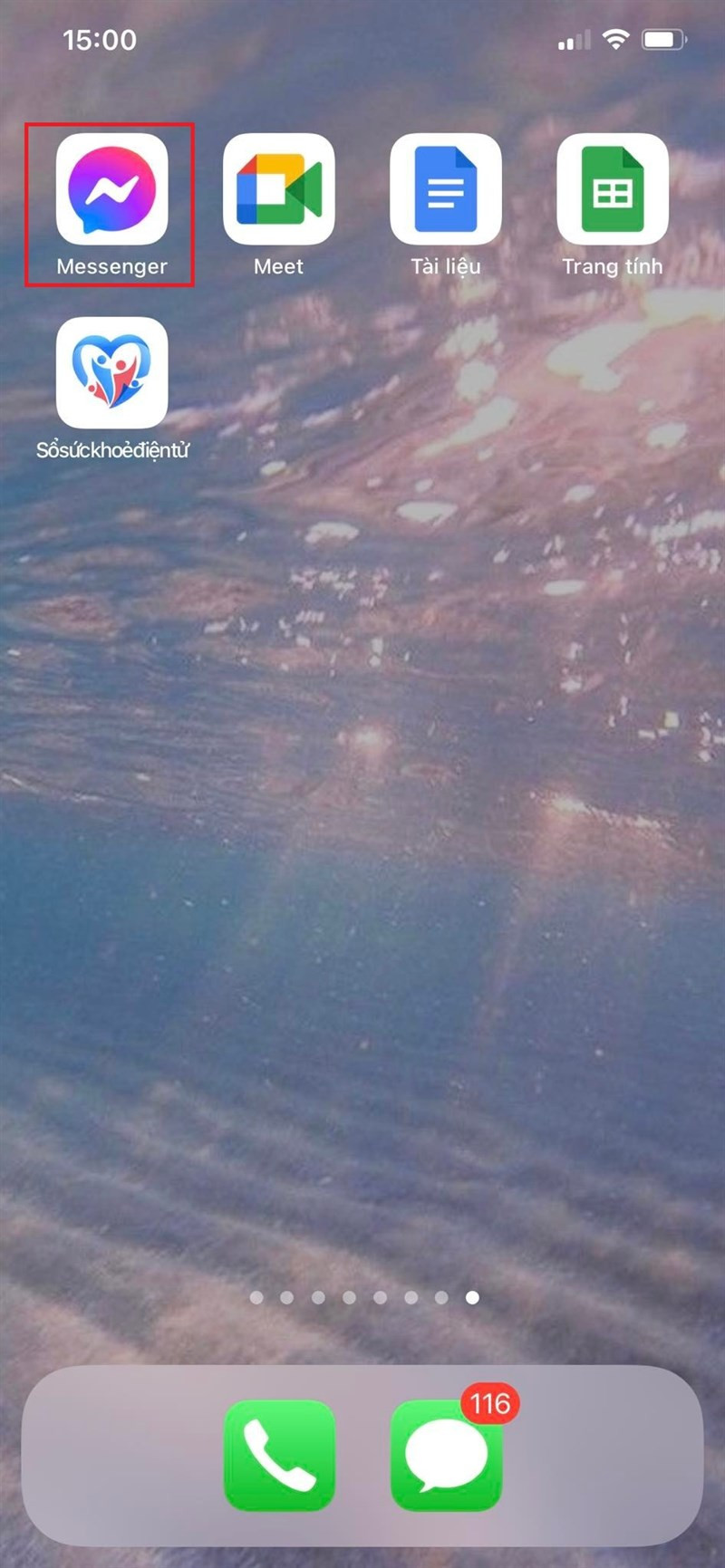
Hướng Dẫn Xóa Phòng Họp Mặt Facebook Nhanh Chóng Trên Điện Thoại Và Máy Tính
Bạn đã quen thuộc với tính năng Phòng họp mặt trên Facebook nhưng chưa biết cách xóa? Đừng lo, bài viết này sẽ hướng dẫn bạn chi tiết cách xóa phòng họp mặt Facebook trên cả điện thoại và máy tính một cách đơn giản và nhanh gọn. Việc nắm rõ cách thực hiện này sẽ giúp bạn quản lý các cuộc họp mặt online hiệu quả hơn.
Tại Sao Cần Xóa Phòng Họp Mặt Facebook?
Việc xóa phòng họp mặt trên Facebook giúp bạn dọn dẹp không gian online, tránh nhầm lẫn và đảm bảo tính riêng tư cho các cuộc trò chuyện. Đặc biệt, nếu bạn là người tạo phòng, việc xóa phòng sau khi kết thúc cuộc họp là cần thiết để tránh những người khác tiếp tục tham gia khi không cần thiết.
I. Xóa Phòng Họp Mặt Facebook Trên Điện Thoại
1. Hướng Dẫn Nhanh
Mở ứng dụng Messenger > Chọn Phòng họp mặt > Nhấn vào biểu tượng ba chấm > Chọn Kết thúc phòng họp mặt.
2. Hướng Dẫn Chi Tiết
Bước 1: Mở ứng dụng Messenger trên điện thoại.
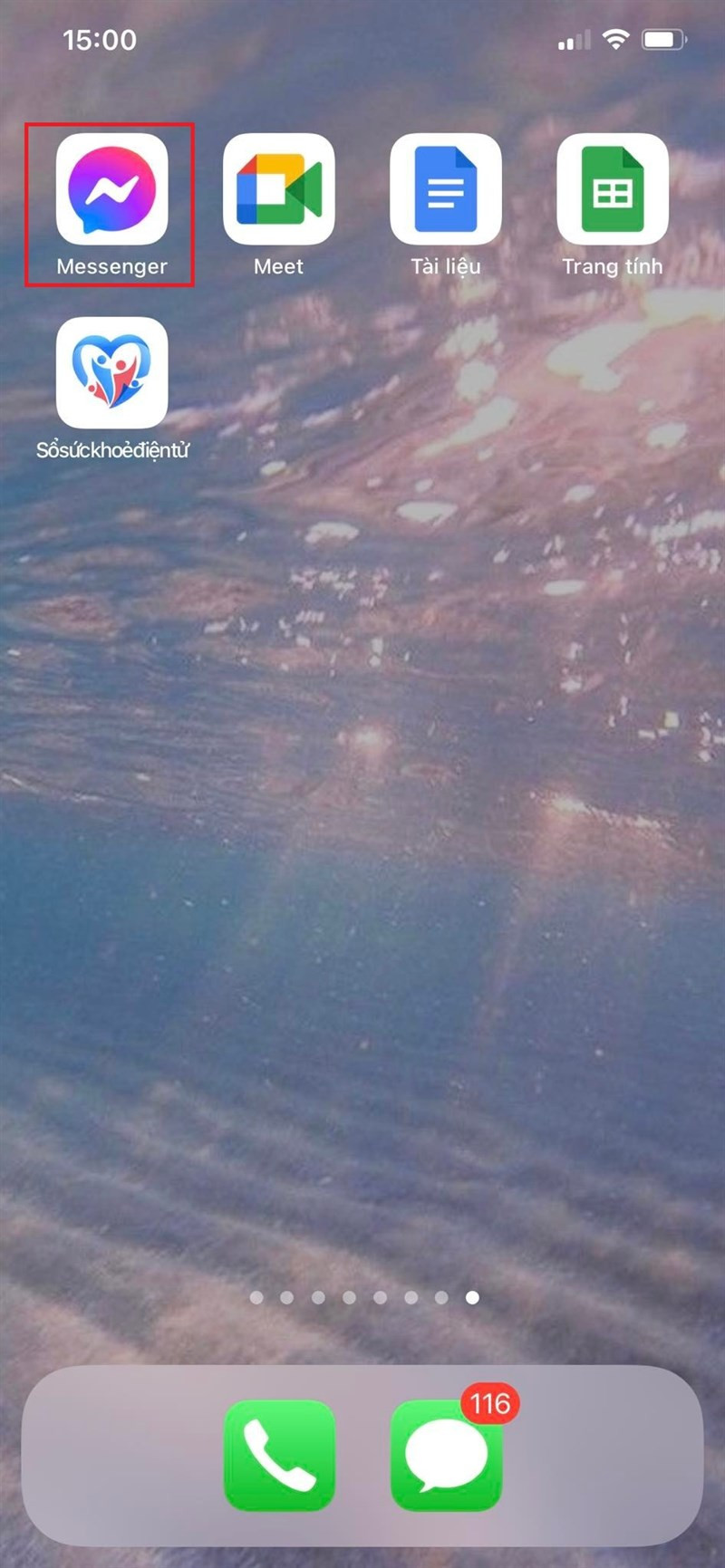 Mở ứng dụng MessengerAlt: Giao diện ứng dụng Messenger trên điện thoại
Mở ứng dụng MessengerAlt: Giao diện ứng dụng Messenger trên điện thoại
Bước 2: Tìm và chọn mục Phòng họp mặt.
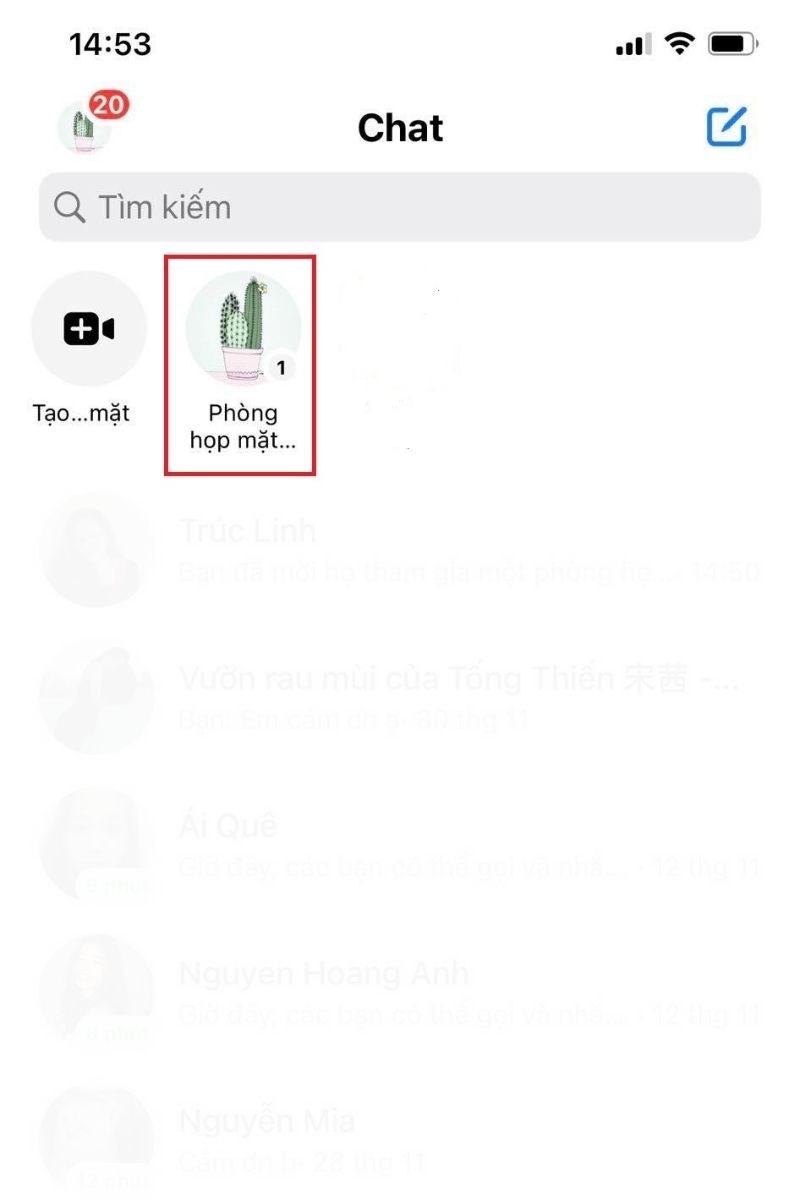 Chọn Phòng họp mặtAlt: Mục Phòng họp mặt trong ứng dụng Messenger
Chọn Phòng họp mặtAlt: Mục Phòng họp mặt trong ứng dụng Messenger
Bước 3: Trong phòng họp mặt bạn muốn xóa, nhấn vào biểu tượng ba chấm (thường nằm ở góc trên bên phải màn hình).
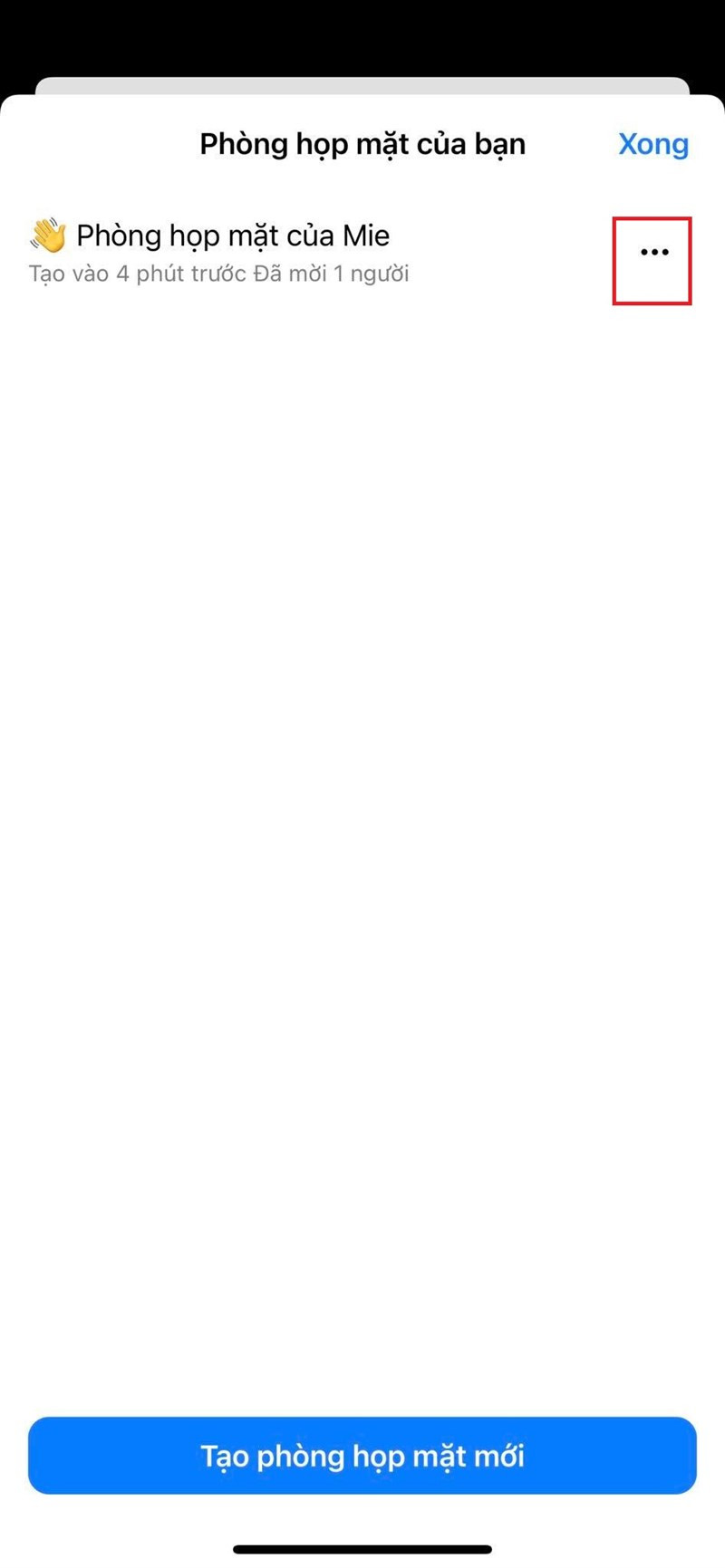 Nhấn vào biểu tượng ba chấmAlt: Biểu tượng ba chấm trong giao diện phòng họp mặt
Nhấn vào biểu tượng ba chấmAlt: Biểu tượng ba chấm trong giao diện phòng họp mặt
Bước 4: Chọn Kết thúc phòng họp mặt để xóa phòng.
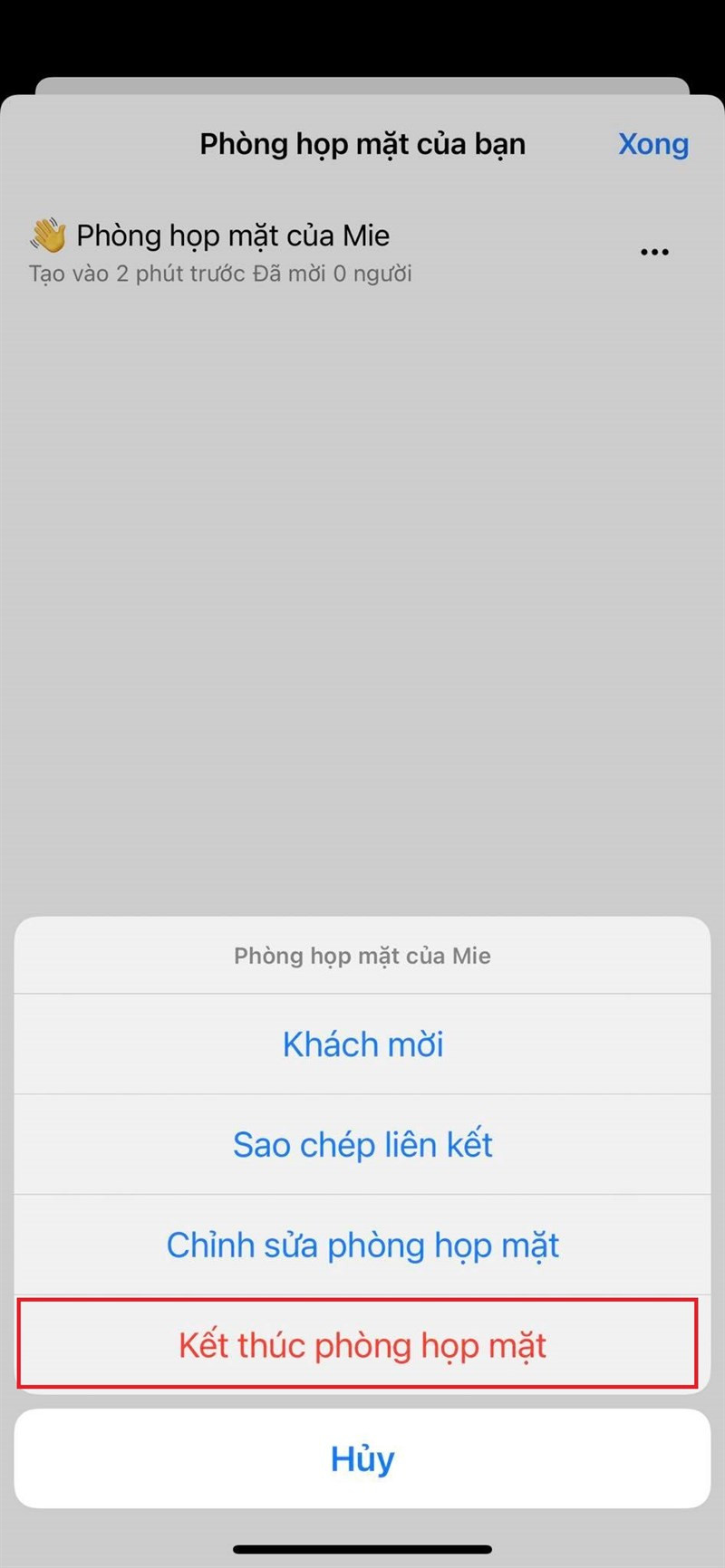 Chọn Kết thúc phòng họp mặtAlt: Lựa chọn Kết thúc phòng họp mặt để xóa phòng
Chọn Kết thúc phòng họp mặtAlt: Lựa chọn Kết thúc phòng họp mặt để xóa phòng
II. Xóa Phòng Họp Mặt Facebook Trên Máy Tính
1. Hướng Dẫn Nhanh
Đăng nhập Facebook > Chọn Tham gia phòng họp mặt > Nhấn vào biểu tượng hình người > Chọn Cài đặt > Chọn Kết thúc phòng họp mặt.
2. Hướng Dẫn Chi Tiết
Bước 1: Truy cập Facebook trên máy tính và chọn Tham gia vào phòng họp mặt bạn muốn xóa.
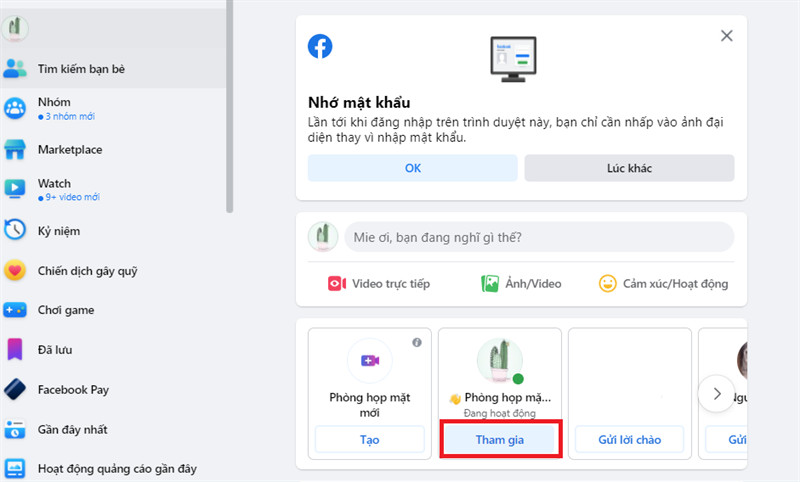 Alt: Nút Tham gia phòng họp mặt trên Facebook máy tính
Alt: Nút Tham gia phòng họp mặt trên Facebook máy tính
Bước 2: Nhấn vào biểu tượng hình người ở phía dưới cửa sổ phòng họp mặt.
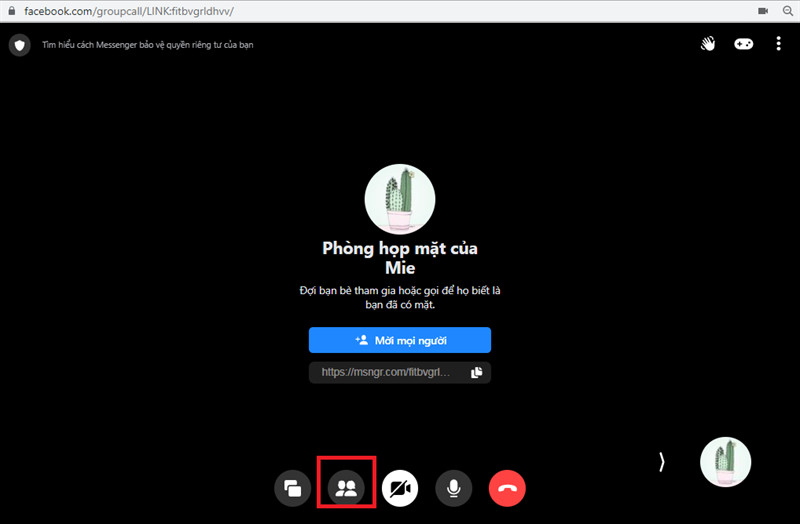 Nhấn vào biểu tượng hình ngườiAlt: Biểu tượng hình người trong phòng họp mặt Facebook
Nhấn vào biểu tượng hình ngườiAlt: Biểu tượng hình người trong phòng họp mặt Facebook
Bước 3: Chọn Cài đặt.
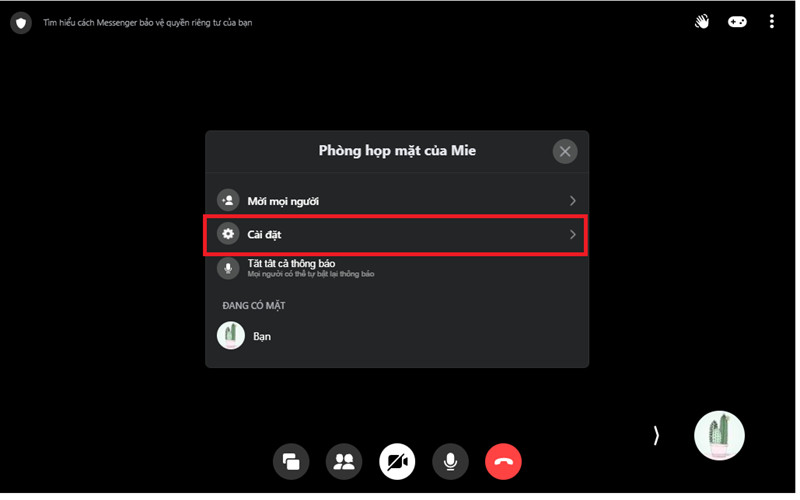 Chọn Cài đặtAlt: Mục Cài đặt trong phòng họp mặt Facebook
Chọn Cài đặtAlt: Mục Cài đặt trong phòng họp mặt Facebook
Bước 4: Cuối cùng, chọn Kết thúc phòng họp mặt để xóa phòng.
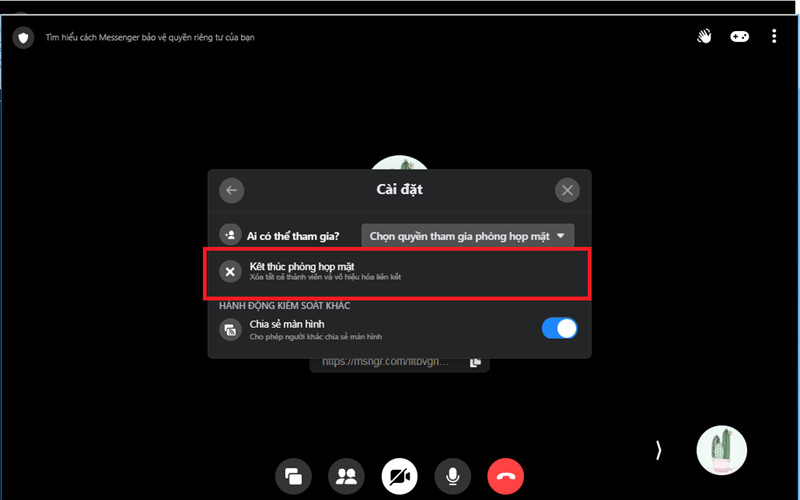 Chọn Kết thúc phòng họp mặtAlt: Lựa chọn Kết thúc phòng họp mặt để xóa
Chọn Kết thúc phòng họp mặtAlt: Lựa chọn Kết thúc phòng họp mặt để xóa
Mẹo Hay Khi Sử Dụng Phòng Họp Mặt Facebook
Ngoài việc biết cách xóa, bạn cũng nên tìm hiểu thêm về cách tạo nhóm, tag tên bạn bè, xem lại lịch sử kết bạn trên Facebook để sử dụng mạng xã hội này hiệu quả hơn.
Kết Luận
Hy vọng bài viết đã cung cấp cho bạn hướng dẫn chi tiết và dễ hiểu về cách xóa phòng họp mặt Facebook trên cả điện thoại và máy tính. Hãy chia sẻ bài viết này đến bạn bè và người thân để mọi người cùng biết cách sử dụng tính năng hữu ích này nhé! Đừng quên để lại bình luận bên dưới nếu bạn có bất kỳ thắc mắc nào.